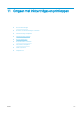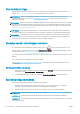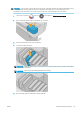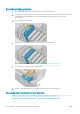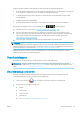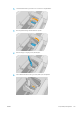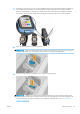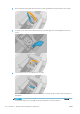HP DesignJet T1700 Printer Series - User's Guide
Over de inktcartridges
Inktcartridges bevatten inkt en zijn verbonden met de printkoppen waaruit de inkt op het substraat wordt
afgezet. Zie Accessoires op pagina 129 om extra printkoppen aan te schaen.
VOORZICHTIG: Neem de veiligheidsmaatregelen in acht wanneer u met inktcartridges werkt omdat de
cartridges gevoelig zijn voor ESD (zie de Woordenlijst op pagina 183). Voorkom contact met de pennen,
geleiders en het circuit.
OPMERKING: Printer met dynamische beveiliging. Alleen bedoeld voor gebruik met patronen met een originele
HP chip. Patronen die gebruik maken van een niet-HP chip zouden niet kunnen werken en niet-HP chips die nu
wel werken zouden in de toekomst mogelijkerwijs niet meer kunnen werken. Raadpleeg voor meer informatie:
http://www.hp.com/go/learnaboutsupplies.
OPMERKING: Deze printer is niet ontworpen om continue inktsystemen te gebruiken. Om het afdrukken te
hervatten, verwijdert u het continue inktsysteem en installeert u originele (of compatibele) HP-inktcartridges.
OPMERKING: Deze printer is ontworpen om inktcartridges te gebruiken totdat deze leeg zijn. Het opnieuw
vullen van cartridges voordat deze leeg zijn kan leiden tot defecten aan de printer. Plaats als dit gebeurt een
nieuw cartridge (van HP of een compatibel cartridge) om te blijven afdrukken.
De status van de inktcartridges controleren
Als u de inktniveaus van de inktpatronen wilt weergeven, tikt u op op het front panel en daarna op de
patroon waarover u gegevens wilt. Er is een optie Inktpatronen vervangen op de inktinformatiepagina, mocht u
dit willen doen (zie ook Een inktcartridge verwijderen op pagina 114).
Voor meer informatie over uw inktpatronen kunt u op de kleur tikken van de patroon waar u informatie over wilt
hebben.
U kunt deze informatie ook krijgen uit HP DesignJet Utility.
Zie Statusberichten voor inktcartridges op pagina 162 voor een beschrijving van de statusberichten voor de
inktcartridges.
HP DesignJet Utility-procedures
● In HP DesignJet Utility voor Windows gaat u naar het tabblad Overzicht. De status van iedere inktcartridge
bevindt zich onder Status voorraden > Inktcartridges.
● In de HP DesignJet Utility voor Mac OS X selecteert u Status benodigdheden in de informatiegroep.
Een inktcartridge verwijderen
Er zijn twee gevallen waarin u een inktcartridge moet verwijderen.
● De inktcartridge is bijna leeg en u wilt deze vervangen door een nieuwe cartridge voor onbeheerd
afdrukken (u kunt de resterende inkt in de eerste cartridge later opgebruiken).
● De inktcartridge is leeg of defect en u moet deze vervangen om verder te kunnen afdrukken.
VOORZICHTIG: Verwijder geen inktcartridges tijdens het afdrukken.
VOORZICHTIG: Verwijder een inktcartridge alleen wanneer u klaar bent om een nieuwe te installeren.
VOORZICHTIG: Zorg dat de printerwielen zijn vergrendeld (de remhendel moet omlaag staan) om te voorkomen
dat de printer wegrolt.
114 Hoofdstuk 11 Omgaan met inktcartridges en printkoppen NLWW